Blink Cámara Luz Azul: Cómo Solucionar En Minutos

Tabla de contenido
Tengo previsto irme de vacaciones este verano y, para quedarme más tranquilo, estoy pensando en instalar una cámara de seguridad en mi casa.
Con un par de ojos adicionales, puedo vigilar a los visitantes de mi casa e incluso a mis mascotas.
Ver también: El Fire Stick se queda en negro: cómo arreglarlo en segundosTodos los sistemas de vigilancia funcionan bajo el mismo concepto de proteger los puntos de entrada y salida, como puertas y ventanas, así como los espacios interiores de nuestra casa.
Las medidas de seguridad, la funcionalidad y el precio influyen en la decisión de qué tipo de sistema elegir.
Así que, para preparar mi próximo viaje, compré una cámara exterior Blink y la instalé en mi casa.
Ver también: ¿Se puede reflejar la pantalla del iPhone a Hisense?: cómo configurarloLa cámara Blink tiene una batería de larga duración, una salida de vídeo clara y nítida y es fácil de instalar, lo que la convierte en una buena opción para cualquiera que busque una cámara para exteriores asequible.
La instalación de vigilancia me dio una sensación de seguridad. Sin embargo, me di cuenta de que había una luz LED azul parpadeante mientras observaba la cámara de vigilancia.
Quería que la presencia de mi cámara fuera discreta, y me preguntaba si habría alguna forma de apagar o hacer menos visible para la gente la luz LED, así que busqué en Internet posibles soluciones.
Por suerte, existe una forma de apagar esta luz.
Para solucionar el problema de la luz azul de la cámara Blink, cambia el ajuste "LED de estado" a "Apagado" a través de la aplicación Blink en un smartphone. La solución puede ser diferente para otros tipos de cámaras Blink.
Sigue leyendo hasta el final de este artículo para saber más sobre cómo arreglar rápidamente la luz LED azul en diferentes tipos de cámaras Blink.
¿Qué significa la luz azul de una cámara parpadeante?

Las cámaras Blink tienen una luz azul que actúa como indicador para el usuario, haciéndole saber que la cámara está grabando correctamente y que los vídeos se están guardando.
Cómo desactivar la luz azul en una cámara Blink
La mayoría de la gente intenta ocultar o hacer que sus cámaras sean difíciles de notar, pero esta luz azul hace que la presencia de la cámara sea muy obvia.
Afortunadamente, existe una opción para apagar esta luz LED azul si no quieres que la gente sepa que está siendo filmada.
Los pasos para apagar esta luz azul varían en función del tipo de cámara Blink que poseas.
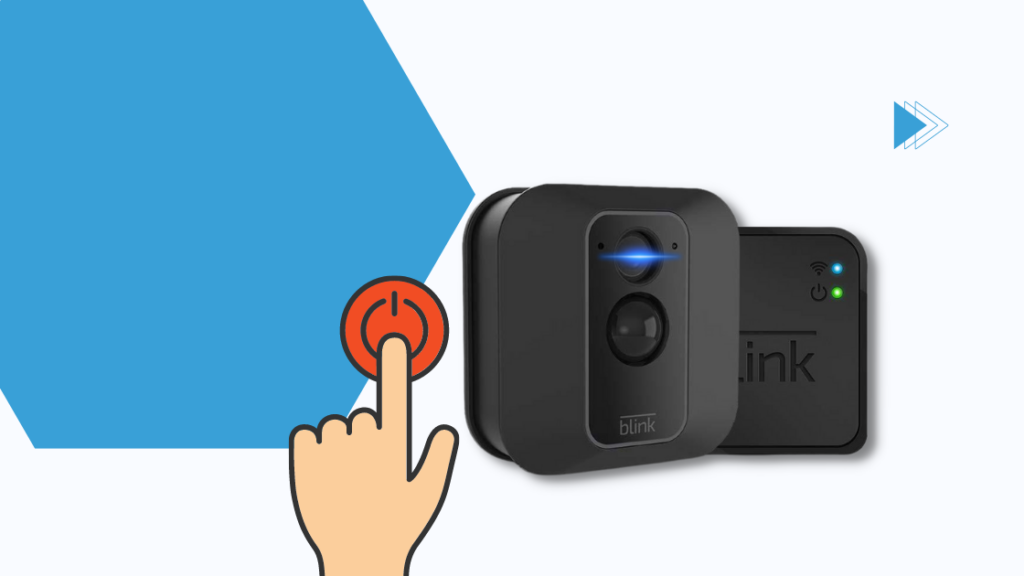
Cámara exterior Blink
La luz LED azul de la cámara exterior Blink puede apagarse a través de la app Blink.
- Abre la aplicación Blink en tu smartphone.
- Busca Ajustes de la cámara.
- Seleccione "LED de estado".
- Vaya a "Grabación y apagado".
- Seleccione "Apagado" para el ajuste del LED de estado.
- Compruebe si la luz LED ya no está encendida.
Blink Camera XT y XT2
Puede utilizar un interruptor basculante situado en el interior del compartimento de las pilas para controlar la luz azul de las cámaras Blink XT y XT2.
Siga los pasos que se indican a continuación para apagar la luz azul de estas cámaras:
- Retire la tapa de la batería.
- En la parte derecha del número de serie, verá un interruptor con la etiqueta "REC LED". También verá las etiquetas "ON" y "OFF".
- Utilizando cualquier herramienta manual pequeña, como unas pinzas o cualquier cosa que pueda agarrar el interruptor, cambie la posición del interruptor de ON a OFF.
- Vuelva a colocar la tapa y confirme si la luz ya no está encendida.
Parpadeo Mini
Aunque Blink Mini no está pensado para su uso en exteriores, muchos usuarios deciden colocarlo en algún lugar donde pueda vigilar el mundo exterior.
Puedes apagar la luz azul del Blink Mini siguiendo estos pasos:
- Abre la aplicación Blink en tu smartphone.
- Busca Ajustes de la cámara.
- Seleccione "LED de estado".
- Seleccione "Apagado" para cambiar el estado de la luz
- Una vez cambiado, esto ya no debe mostrar el LED azul durante la grabación.
Videoportero Blink
Si pulsa el botón del timbre de la puerta en Blink Video Doorbell, un LED azul comenzará a parpadear. Desafortunadamente, no hay ningún ajuste que se pueda utilizar para alterar esto.
La luz azul de la cámara parpadea y no se apaga: cómo solucionar el problema

Si has probado todos los pasos mencionados anteriormente y la luz LED azul sigue siendo un problema, debes ponerte en contacto con el servicio de atención al cliente de Blink para obtener más información y asistencia.
Hay tres formas de ponerse en contacto con Blink:
- Conéctate a los foros de la comunidad Blink. Puedes elegir ver todos los temas o seleccionar un dispositivo específico, como las cámaras Blink de interior o exterior.
También existe la opción de hacer una pregunta si no ha encontrado el tema que busca.
Ten en cuenta que la mayoría de las respuestas del foro son también de usuarios de Blink y no están afiliadas a Blink.
Algunas respuestas pueden ser incorrectas y no servirte.
- Ponte en contacto con el servicio de asistencia telefónica de Blink. Blink ofrece asistencia a sus clientes las 24 horas del día, los 7 días de la semana, y dispone de números de teléfono gratuitos para usuarios de Estados Unidos y Europa.
Prepárate con tu nombre de usuario y asegúrate de que estás cerca de tu dispositivo, ya que normalmente te guiarán en la resolución de problemas.
- Envíe un ticket de solicitud. Seleccione qué tipo de ticket desea plantear y rellene los datos necesarios.
Reinicia tu cámara Blink
Reiniciar tu Blink Camera también puede ser una solución rápida para este problema de la luz LED azul. También puedes reiniciar el dispositivo, lo que apaga la energía restante.
Reinicia tu cámara Blink
Si nada más funciona, reiniciar la cámara puede ser tu último recurso. Este paso, sin embargo, requerirá que borres y reinstales el módulo de sincronización.
Para reiniciar una cámara Blink, pulsa el botón situado en el lateral del dispositivo durante unos segundos hasta que su luz se vuelva roja. Este proceso reinicia el módulo de sincronización.
Este método reinicia el sistema de la cámara Blink, y necesitas reinstalar el módulo en la app Blink para poder usar la cámara de nuevo.
Otros colores de LED en la cámara parpadeante
Además de la luz LED azul, hay otros colores de LED que parpadean en las cámaras Blink.
- Luz roja - Indica que la cámara no está conectada a Internet y también sirve como aviso de batería baja.
- Luz verde - Una luz verde parpadeante significa que la cámara está conectada a una red, pero no hay conexión a Internet disponible.
Contacto

Para obtener más información, visita la página de foros de la comunidad Blink. Hay muchos temas útiles que puedes consultar.
También puedes obtener ayuda de la asistencia telefónica de Blink o presentar un ticket de solicitud.
En cualquier caso, Blink se ha asegurado de poder guiarte mejor hacia una solución que funcione.
Conclusión
Puede utilizar las cámaras de vigilancia para aumentar la seguridad de su hogar. Pero cuando se trata de instalar cámaras de seguridad para la protección de su hogar, conviene extremar la precaución y la preocupación.
Aunque la luz LED azul de su cámara Blink indica que el dispositivo funciona correctamente, puede delatar la ubicación de la cámara de seguridad.
Afortunadamente, es fácil desactivar esta luz azul en las cámaras Blink yendo a través de la aplicación Blink y desactivando la configuración del LED.
Quizás también le interese leer
- Cómo configurar su cámara Blink para exteriores [Explicado]
- La cámara parpadea en rojo: cómo solucionarlo sin esfuerzo en segundos
- ¿Se puede utilizar una cámara Blink sin una suscripción? todo lo que necesitas saber
- Cómo restablecer el módulo Blink Sync: Guía fácil
- Las mejores cámaras de seguridad sin suscripción
Preguntas frecuentes
¿Qué significa la luz azul en mi cámara Blink?
La luz azul indica al usuario que la cámara está grabando y que los vídeos se están guardando.
¿Se puede tapar la luz azul de una cámara Blink?
Sí, puedes utilizar un trozo de papel o cinta adhesiva para cubrir la luz azul y tu cámara seguirá funcionando como siempre.
¿Cómo activo la visión nocturna en mi cámara Blink?
Algunas cámaras Blink tienen una función que activa un LED infrarrojo (IR). Los LED IR emiten una luz que no es visible, pero su cámara puede seguir produciendo imágenes nítidas con poca luz o sin ella.
Aquí te explicamos cómo activar la visión nocturna en tu cámara Blink:
- Toca el icono de configuración de la cámara.
- Navega hasta los ajustes y busca la sección "VISIÓN NOCTURNA".
- Seleccione la configuración deseada para el LED IR. Puede encenderlo, apagarlo o ponerlo en Auto.

